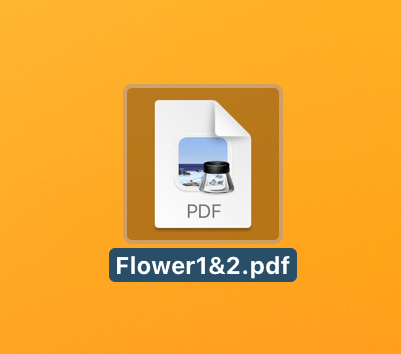- 公開日:
MacでJPGを1つのPDFに結合する方法
Macで複数のJPEG画像を1つのPDFに結合する方法をご紹介します。
JPEGファイルを選択
Finderを開いて、PDFとして結合したいJPEG画像が含まれているフォルダ(例:書類)に移動します。
commandキーを押しながら、組み入れたいJPEGファイルをすべて選択します。
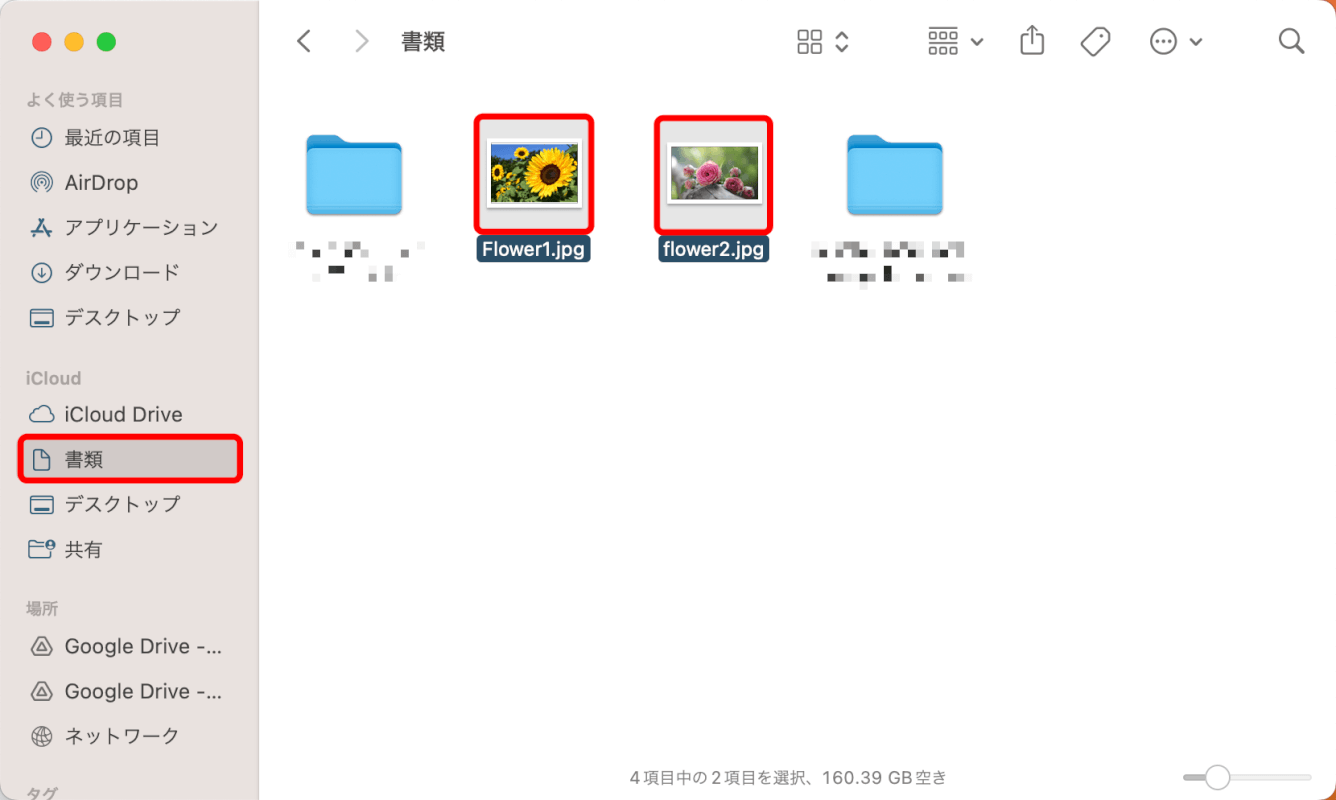
プレビューで開く
選択した画像のうちの1つを右クリック(またはcontrolクリック)します。
「このアプリケーションで開く」から「プレビュー」を選択します。
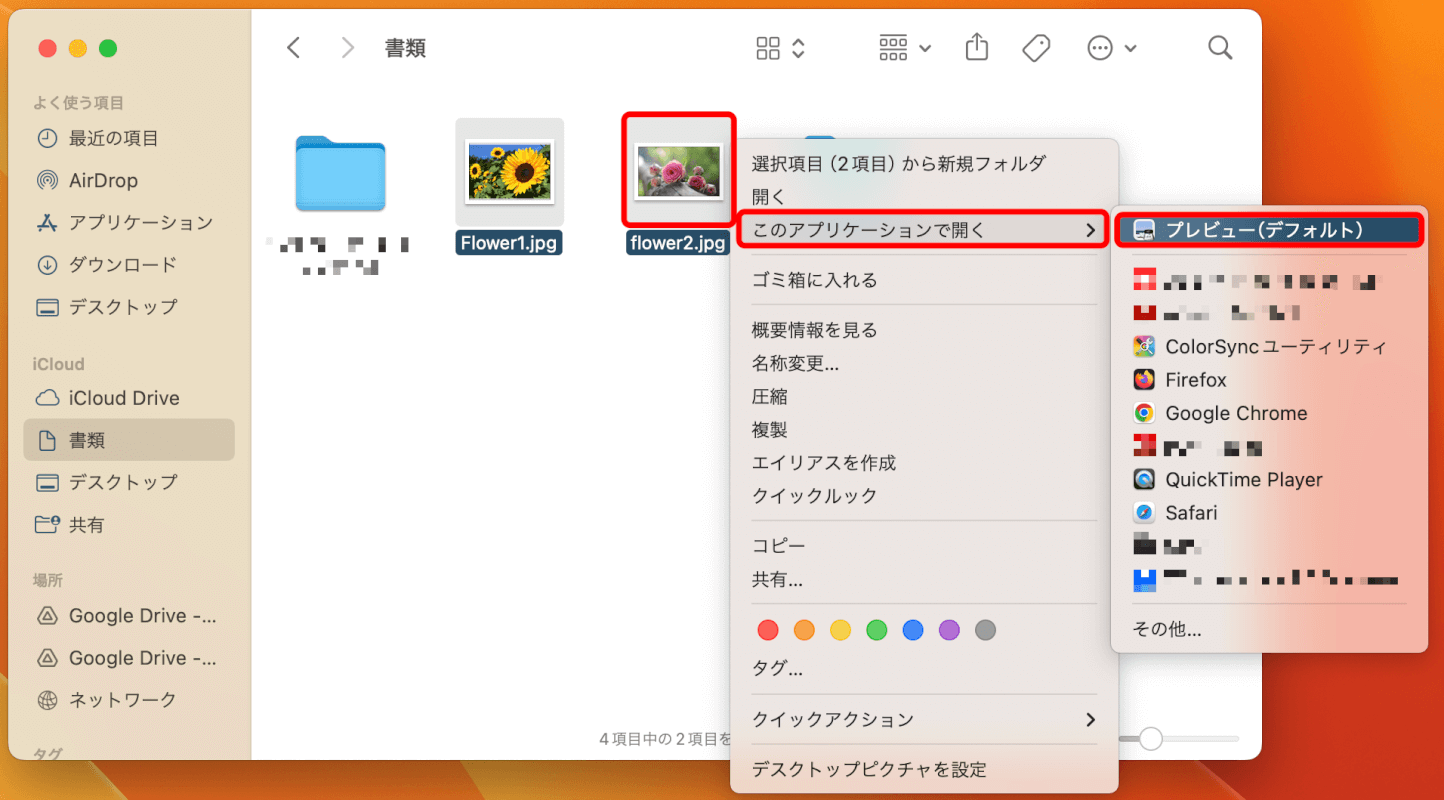
画像の順序を調整(オプショナル)
選択したすべての画像がプレビューの単一ウィンドウで開き、各画像が別のページに表示されます。
結合する前に画像の順序を調整する必要がある場合は、プレビュー内のサイドバーでサムネイルをドラッグして並べ替えます。
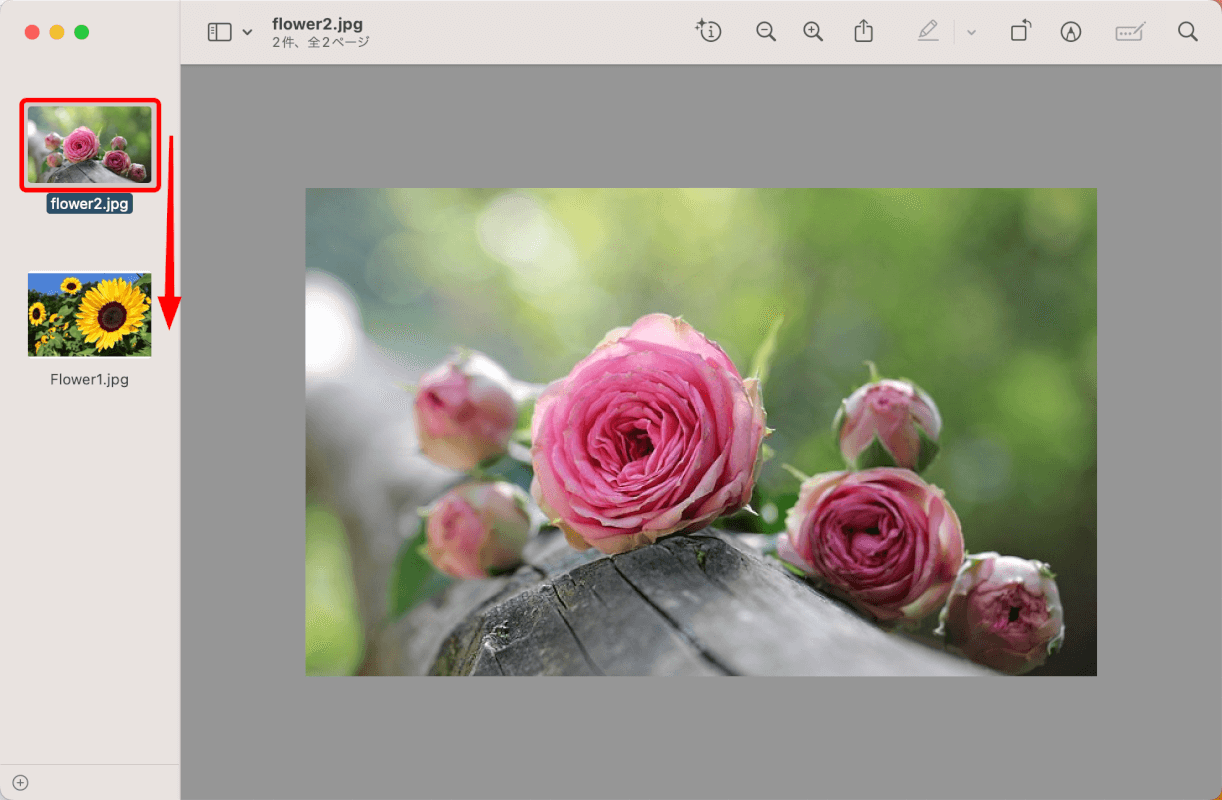
サイドバーは、プレビューウィンドウの上部にある「サイドバー」ボタンをクリックして「サムネール」を選択することで開けます。
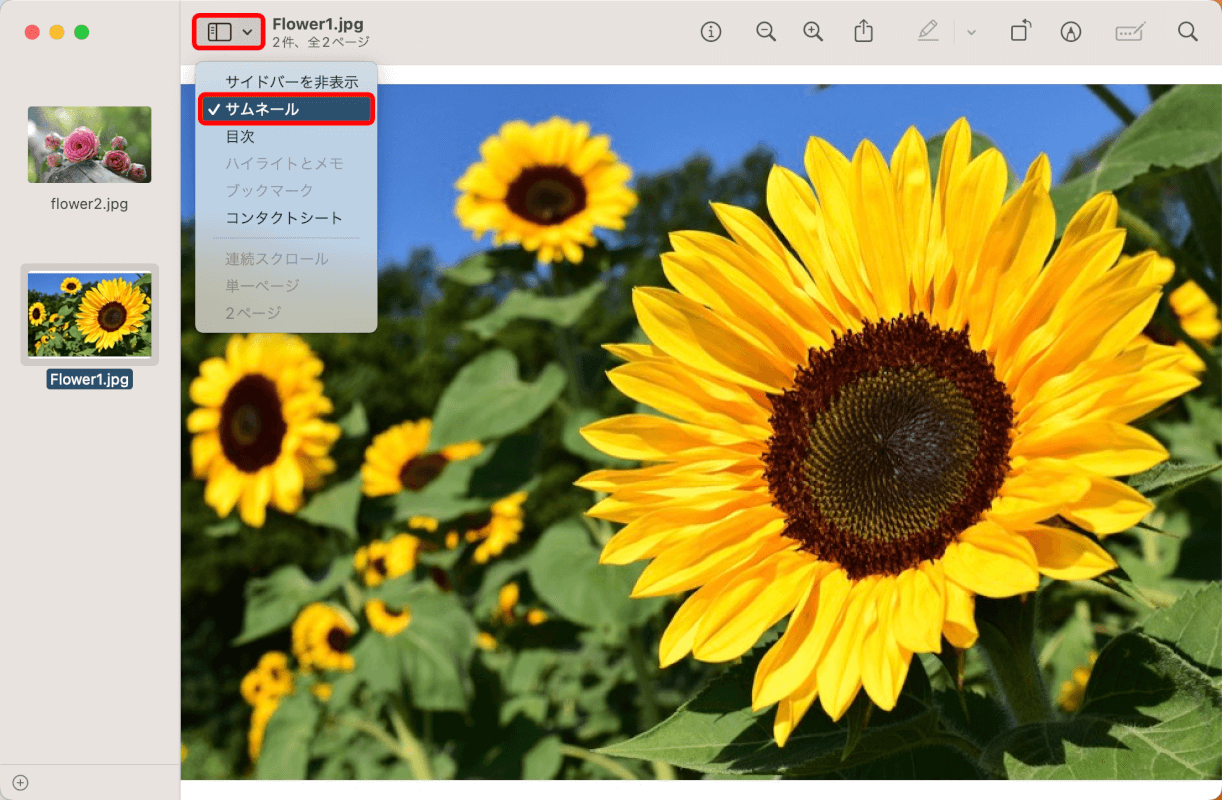
単一のPDFに結合
順序の入れ替えなどが完了したら、メニューバーの「ファイル」メニューをクリックして「プリント…」を選択します。
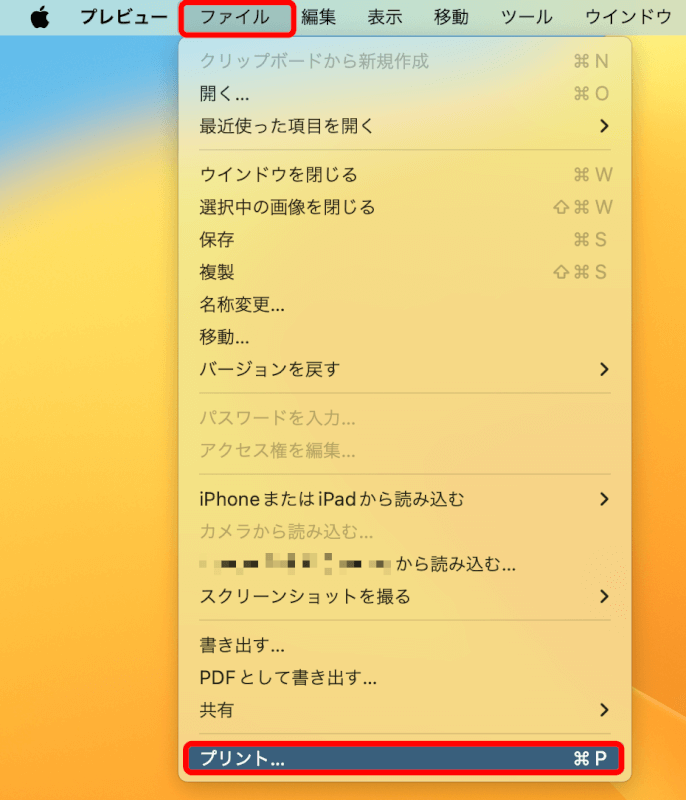
印刷ダイアログで、「PDF」のドロップダウンボタン押して、「PDFとして保存」を選択します。
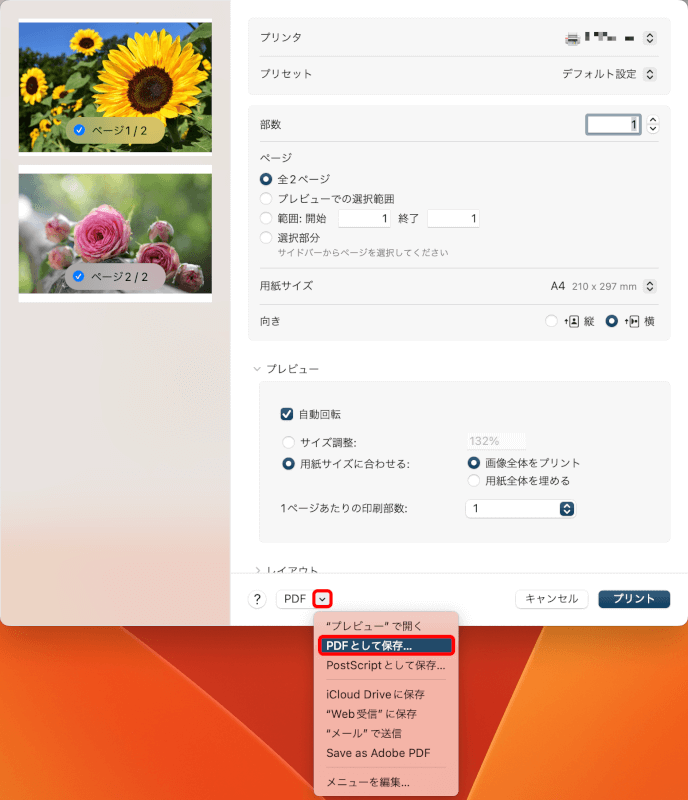
PDFを保存
ファイル名を入力し、「保存」ボタンをクリックします。
必要であれば、保存場所を変更したりPDFにタイトルなどを設定したりできます。
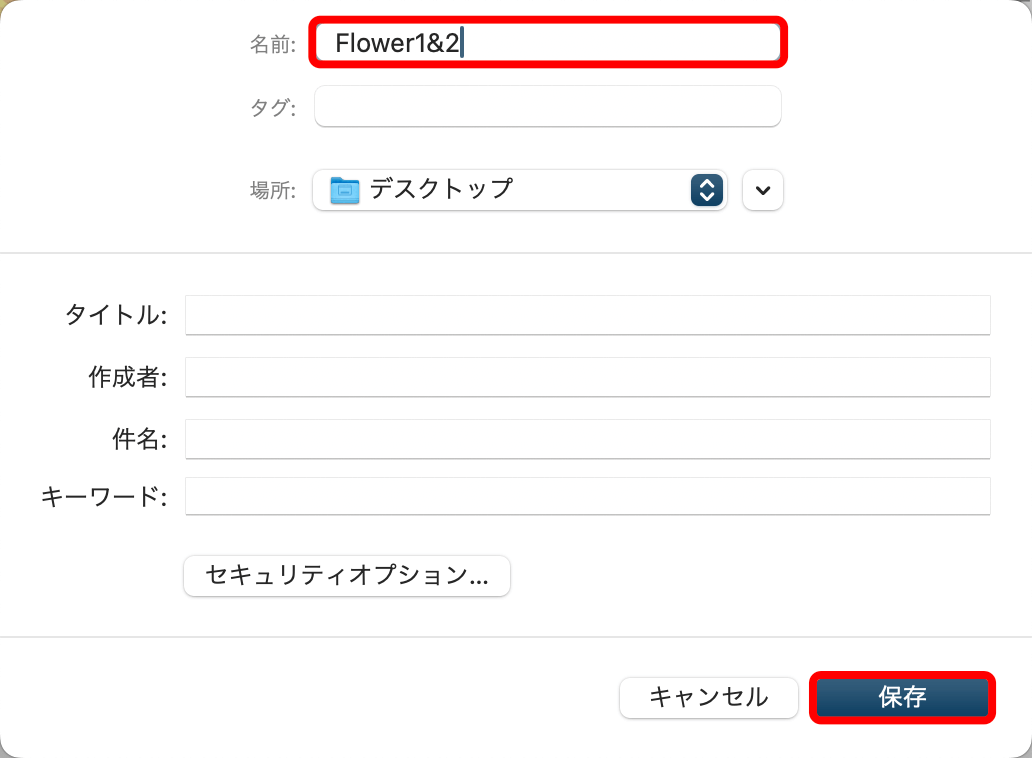
さいごに
これで、JPEG画像が1つのPDFドキュメントに結合されました。
この方法では追加のソフトウェアを必要としません。